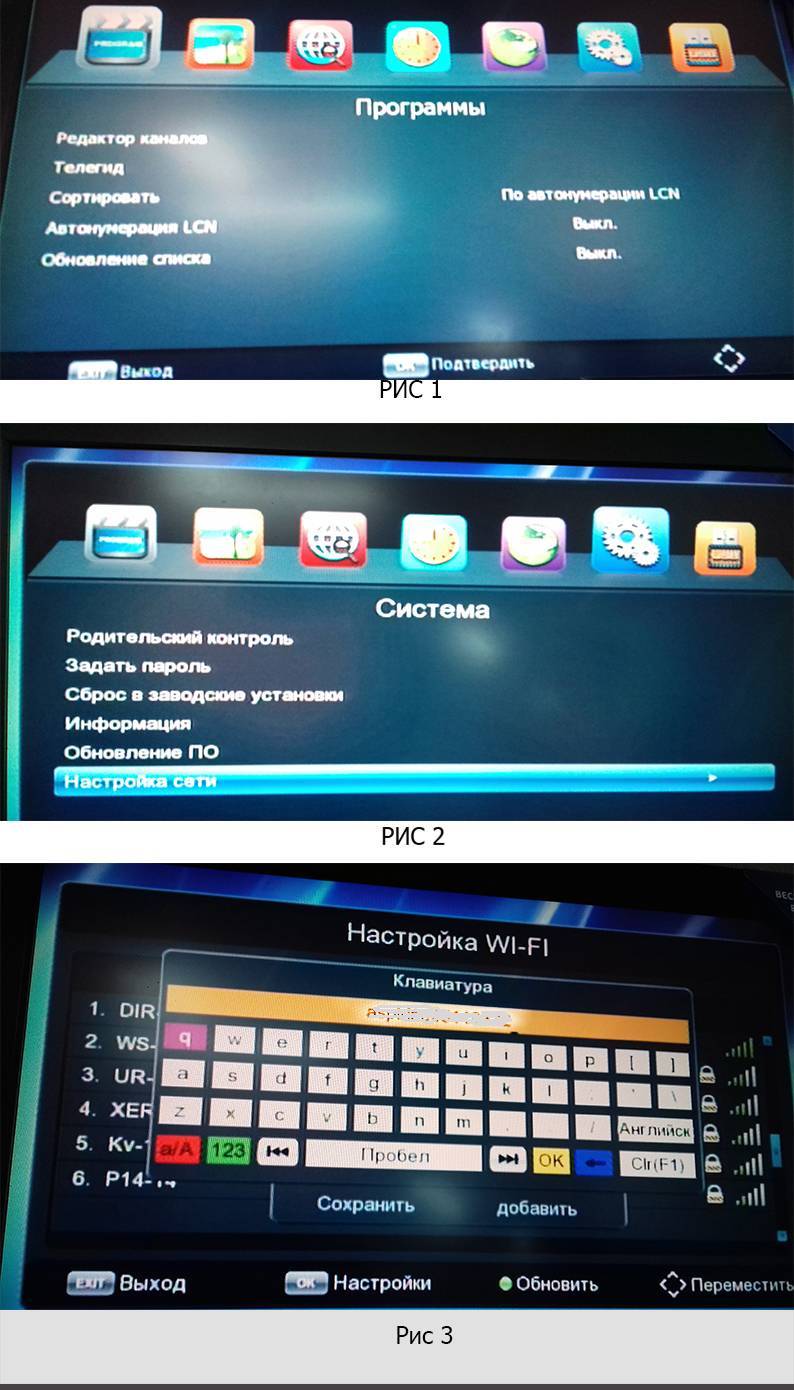Как настроить iptv на приставке т2 tiger
Опубликовано: 24.07.2024
Популярность IPTV телевидения с каждым днем активно возрастает наравне с популярностью интернета. Еще совсем недавно организовать просмотр IPTV можно было только на домашних компьютерах и ноутбуках, а уже сегодня этот список пополнился:
- смартфонами и планшетами;
- современными телевизорами, дополненными полезной функцией Смарт ТВ;
- Андроид приставками;
- спутниковыми ресиверами;
- Т2 приставками.
И если классическая Айпи ТВ приставка стоит не так уж и дешево, то владельцы эфирных DVB-T2 ресиверов часто задаются вопросом: возможно ли на Т2 приставке настроить просмотр IPTV, чтобы смотреть больше каналов, а не только имеющиеся 32? И здесь, благодаря технологии IPTV, можно существенно расширить список телеканалов, не тратя деньги на покупку нового оборудования.
В нашем материале речь пойдет о настройке IPTV на Т2 приставках. Для примера будем использовать Т2 приставку с поддержкой IPTV T2BOX-334iD. Данная модель Т2 приставки отлично себя зарекомендовала не только для приема Т2 телевидения, а и отличается стабильной работой с iptv плейлистами. Функционал и совместимость с другими устройствами позволяет использовать в T2BOX-334iD как проводное, так и беспроводное подключение в сети Интернет. Такая универсальность дает конкурентное преимущество над ресиверами, которые могут подключаться к Интернет только «по воздуху».

Подключение Т2 приставки к Интернет
Учитывая тот факт, что IPTV подразумевает обязательное наличие стабильного подключения к сети на ресивере – над таким стабильным каналом подключения стоит задуматься. Причем в этой связке обращаем внимание на основное слово – СТАБИЛЬНОЕ. Важно, чтобы скорость интернет-подключения варьировалась в пределах от 5 до 6 Мбит/с. В первую очередь это касается тех пользователей, которые в будущем желают смотреть трансляции в HD качестве.
Для организации просмотра потокового видео по технологии IPTV или OTT, целесообразно воспользоваться проводным подключением, отказываясь от Wi-Fi. Для этого потребуется использовать один из USB разъемов приставки, лучше тот, который расположен сзади устройства, а также специальный переходник USB-Ethernet на чипе RTL8152B. Именно такие адаптеры совместимы с Т2 приставками.

Но не всегда возможно выполнить подключение «по проводу», тогда остается только один вариант – Wi-Fi сеть. Используя Т2 приставку, важно организовать максимально устойчивый сигнал, без каких-либо сбоев в системе. Для этого рекомендуется применить высококачественный Wi-Fi адаптер, имеющий возможность усилить полученный сигнал. В таком случае целесообразно задействовать в работу уже проверенные модели адаптеров. К примеру, устройство NetStick7, дополненное антенной, что гарантирует усиление 5dB. В таком случае, при благоприятных условиях, можно добиться максимально приближенного к кабельному подключению уровня сигнала по стабильности работы.

Плейлист IPTV для тюнера Т2
Наличие стабильного Интернета – это половина успешной настройки IPTV.
Остальные 50% достались рабочему плейлисту. В этом случае стоит рассмотреть самый актуальный среди пользователей вопрос: где можно скачать плейлист IPTV для Т2?
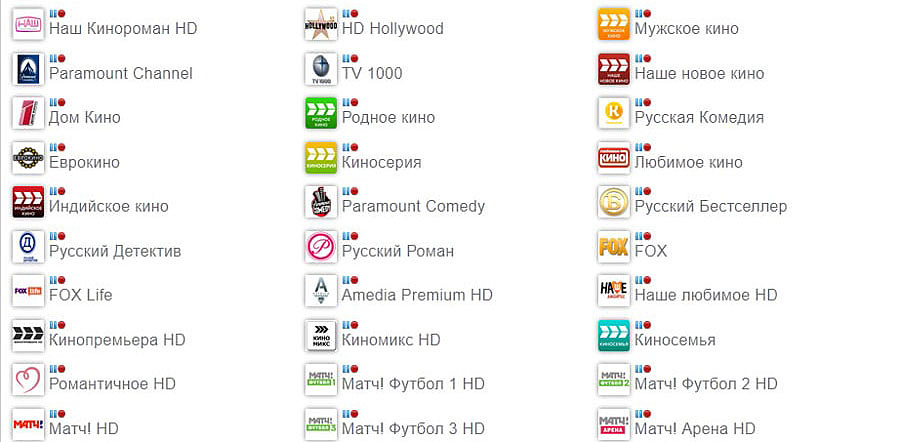
Стоит помнить о том, что имеется два варианта таких плейлистов – это платные и бесплатные версии. Большинство плейлистов имеют расширение m3u.
В качестве бесплатного плейлиста принято использовать предложения от вашего интернет провайдера или же кабельного телевидения. Однако здесь мы имеем ограничение по локации.
К первому варианту также относятся всевозможные пиратские копии, которых более чем достаточно в сети Интернет. Как правило, их отыскать достаточно легко – для этого вводим в поисковую строку Google соответствующий запрос.
Предложенные плейлисты могут быть рассчитаны сразу на несколько сотен различных каналов, которые отличаются тематикой и направленностью. В качестве примера можно скачать первый список, который попадается нам на глаза, и знакомимся с представленными каналами. Здесь предложены спортивные каналы и каналы развлекательного типа, которые могут транслироваться в стандартном разрешении или в HD качестве.
После того, как вы скачали данный плейлист, его рекомендуется проверить на компьютере, например, используя программу VLC.
Однако такой вариант имеет массу недостатков – начиная от незаконности данного метода и, заканчивая стабильностью работы в целом. Очень часто случаются ситуации, когда при просмотре определенной телепередачи, плейлист «выбивает» и он перестает транслировать. Чтобы исправить данную ситуацию, пользователь должен снова заходить в Интернет и отыскивать более свежий список с каналами. На это уходит немало времени и терпения.
В случае с платными вариантами все немного по-другому. Их главное преимущество заключается в стабильной работе. Однако не каждый плейлист, предложенный в продаже, относится к категории «официальных». К примеру, пользователи наслышаны о таких сервисах, как Edem.TV или Itv, где представлен большой список различных каналов. Но легальность этих каналов под большим знаком вопроса.
В список проверенных и официальных сервисов входят:
- Megogo;
- Trinity TV;
- Sweet.tv;
- Tega telecom и другие.
Настройка IPTV на Т2 тюнере.
Чтобы загрузить выбранный плейлист IPTV на Т2 тюнер, потребуется выполнить следующие шаги:
Как скачать плейлист IPTV на флешку? Довольно просто, находим необходимый нам плейлист в сети Интернет. Скачиваем плейлист на компьютер или в память мобильного гаджета. После этого с помощью проводника или файлового менеджера компьютера переносим на флешку тлт другой USB накопитель.
Подключить USB-флешку к Т2 тюнеру.
После это подсоединяем флешку к Т2 приставке. Для удобства лучше использовать разъем, расположенный спереди тюнера. Разъем, расположенный сзади, принято использовать для подключения Wi-Fi адаптера.

Загрузить плейлист IPTV в Т2 приставку.
Для того, чтобы загрузить плейлист в Т2 приставку нужно в меню выбрать «Интернет – IPTV». После этого нажимаем на синюю кнопку на пульте – в модальном окне необходимо выбрать файл со списком IPTV каналов.
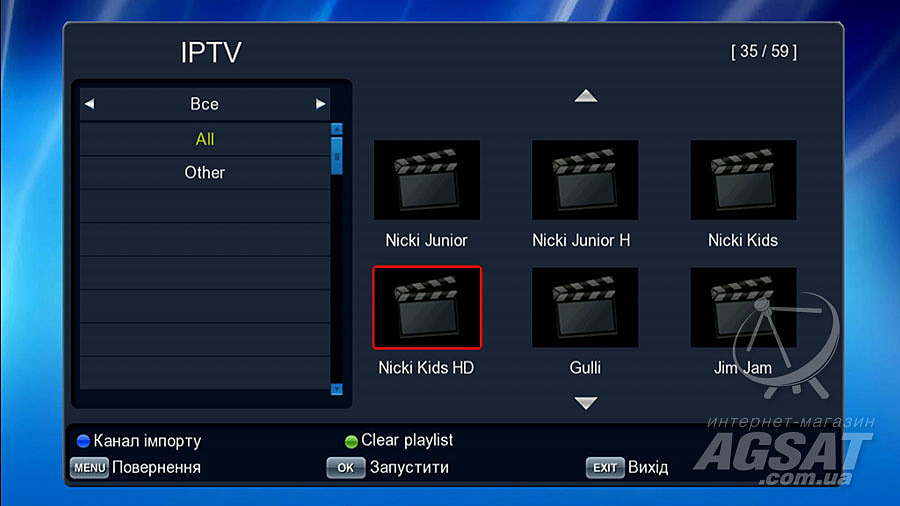
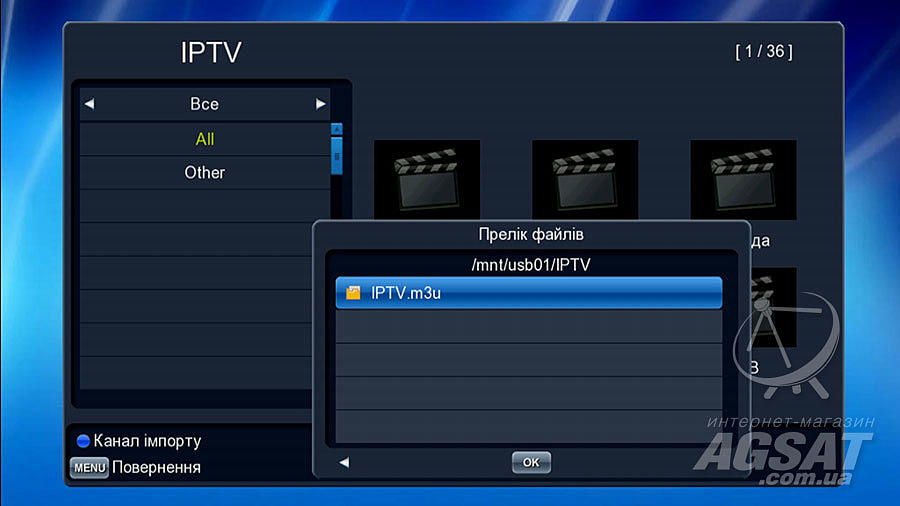
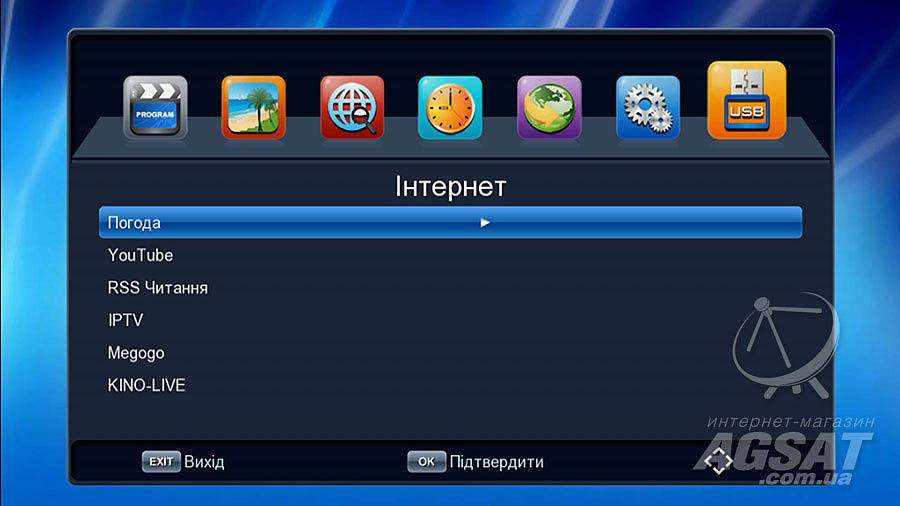
Все готово – список каналов добавлен в память ресивера. Телевизор готов к просмотру передач.
Как удалить плейлист IPTV на Т2
Если возникло желание удалить старый m3u плейлист – он не работает, устарел или планируете загрузить новый, то такую процедуру можно проделать через Меню Ресивера.
Для этого находясь в разделе IPTV нужно перейти на список каналов. Когда с помощью курсора выбрать какой-то канал, то появляется под списком каналов зеленая кнопка Clear playlist. Это обозначает, что при нажатии на «зеленую» кнопку на пульте д/у список очистится, то есть будет удален.

- 09 октября 2019 13:27:00
- Отзывы :
- Просмотров: 19996
![5]()
Как смотреть IPTV на Т2 приставке?
Сегодня, IPTV телевидения набирает популярность с каждым днем, вместе с распространением и повышением скорости Интернета. Организовать просмотр IPTV можно не только на компьютере и ноутбуке, но также и на своих мобильных гаджетах (смартфонах, планшетах), телевизорах с функционалом Смарт ТВ, Android приставках, спутниковых ресиверах и Т2 приставках.
Благодаря технологии IPTV можно существенно расширить список телеканалов, при этом сэкономить и не тратить деньги на новое оборудование.

Для установки IPTV Вам необходима приставка для просмотра Т2, Интернет и IPTV лист. Выбрать и купить приставку для просмотра Т2 можно на нашем сайте в подкатегории эфирные DVB-T2. Мы рекомендуем Вам список цифровых эфирных ресиверов для просмотра телевидения в формате DVB-T2:
Какой бы Вы цифровой эфирный ресивер не выбрали, для того чтобы смотреть IPTV, нужен стабильный Интернет. Важно, чтобы скорость интернет-подключения была в пределах от 5 до 6 Мбит/с. В первую очередь, это касается тех пользователей, которые в будущем будут смотреть трансляции в HD качестве. Подключится к Интернет можно с помощью wi-fi адаптера. Для этого потребуется использовать один из USB разъемов приставки, лучше тот, который расположен сзади устройства, а также специальный переходник USB-Ethernet на чипе RTL8152B. Именно такие адаптеры совместимы с Т2 приставками.

Для подключения Вам необходимо скачать IPTV-лист в формате m3u на флешку. Стоит отметить, что имеется два варианта плейлистов – это платные и бесплатные версии. Бесплатный плейлист можно использовать от предложения провайдера или кабельного телевидения. К первому варианту относятся также всевозможные пиратские копии, которых достаточно в Интернете. Их отыскать довольно таки просто – для этого введите в поисковую строку Google соответствующий запрос. Все предложенные плейлисты рассчитаны на несколько сотен различных каналов, они отличаются тематикой и направленностью. Можно выбрать любой список из предложенных в Интернете. Но стоит отметить, что часто случаются ситуации, когда при просмотре определенной телепередачи, бесплатный плейлист «выбивает» и перестает транслировать. Для того, чтобы исправить данную ситуацию, необходимо повторно зайти в Интернет и отыскать более свежий список с каналами. Это занимает немало времени. Если использовать платный список IPTV все немного по-другому. Отличие в первую очередь в том, что он работает стабильно. К списку официальных и проверенных сервисов входят:
- Megogo;
- Trinity TV;
- Sweet.tv;
- Vega telecom и другие.
У нас на сайте Вы можете заказать подписку MEGOGO: Легкую, Оптимальную или Максимальную.
Итак, после выбора понравившегося списка IPTV, скачайте его на флэшку. После этого, подключите USB-накопитель к Т2 тюнеру. Для удобства лучше используйте разъем, расположенный спереди тюнера. Разъем, расположенный сзади, принято использовать для подключения Wi-Fi адаптера.
Загрузите плейлист IPTV в Т2 приставку. Для того, чтобы загрузить плейлист в Т2 приставку нужно в меню выбрать «Интернет – IPTV». После этого нажать на синюю кнопку на пульте – в модальном окне и выбрать файл со списком IPTV каналов. Все готово – список каналовдобавлен в память ресивера и телевизор готов к просмотру передач.
Если будет желание в дальнейшем удалить старый m3u плейлист. По причине, когда он не работает, устарел или планируете загрузить новый, то такую процедуру можно проделать через Меню Ресивера. Для этого находясь в разделе IPTV нужно перейти на список каналов. С помощью курсора выберите какой-то канал, под списком каналов появляется зеленая кнопка Clear playlist. Это обозначает, что при нажатии на «зеленую» кнопку на пульте Т2 список будет удален.

Ранее мы сообщали о ресивере DVB-T2 Tiger T2 IPTV PLUS. На Т2 приставке можно не только смотреть IPTV, а также использовать технологию MeeCast.
Как прошить тюнер, IPTV, TV, Jtag, T2, форум, ключи, каналы, API Key
Войти
Популярные статьи
Как установить самообновляемый IPTV на Т2 приставку.

Самообновляемый IPTV плейлист — этот тот лист который можно скачать в интернете по ссылке, при этом сам лист который вы и другие пользователи качают лежит на сервере, где его время от времени редактируют и вы при очередном скачивании
уже получите обновлённый IPTV плейлист. Подробнее об этом вы сможете прочитать вот в этой статье, а так-же можете там найти ссылки на самообновлённые IPTV плейлисты.
Прежде чем вы будете вводить ссылку в Т2 приставку, лучше бы было её проверить на работа способность, сделать это легче всего так, скачиваете по ссылке файл, должен быть в формате .m3u (именно в этом формате DVB-T2 приставки видят IPTV плейлисты) и этот файл закидываете в VLC плеер на проверку, если показывает, тогда готовимся эту ссылку внести в Т2 приставку.
Для того, чтобы у вас показывал IPTV лист разумеется ваша приставка должна быть подключена к интернету с помощью USB Wi-Fi адаптера.
Когда вы нашли в интернете самообновляемую ссылку IPTV в формате .M3U (где её взять, я писал выше в этой статье) и проверили её на работа способность на VLC плеере, то можно её смело вводить в вашу T2 приставку. Хочу сразу сказать, что не каждая приставка поддерживает именно самообновляемые iptv листы, многие приставки могут загружать только обычные IPTV плейлисты, файл в формате .M3U. На некоторых моделях эту проблему может решить обновление программного обеспечения вашей приставки, но далеко не на каждой приставке поможет, а подходить к прошивке нужно очень аккуратно, чтобы ваша т2 приставка не превратилась в кирпич. (Прошивка должна быть обязательно для вашей модели приставки и не какая другая). Ну а мы вернёмся к вводу самообновляемого iptv плейлиста на DVB-T2 приставку.
Самообновляемый IPTV плейлист можно ввести в Т2 приставку где одним, а где двумя способами. Это или залить файл в формате .XML или прописать в ручную. В этой статье мы будем прописывать самообновляемый IPTV плейлист ручным способом.
Для этого заходим в меню приставки и идём в приложения USB.

Опускаемся на «интернет» вкладку и заходим в неё.

Там находим раздел «IPTV», заходим в него.

Необходимо стать на «ВСЁ» и нажать на пульту кнопку (влево или вправо).

И вы попадаете совершенно в другое меню IPTV «Cloud», (может называться как то по другому). Если в вашей Т2 приставке нет такого меню, то на ней не получится смотреть самообновляемое IPTV, может быть в более новом программном обеспечении этот раздел будет предусмотрен, а может и нет. Ну в кого он предусмотрен идём дальше. Необходимо нажать красную кнопку на пульту (в цветном ряду кнопок), как показано на рисунке.

И у вас откроется ещё одно окно, для ввода ссылки на самообновляемый IPTV плейлист. Для этого жмёте опять по красной кнопке «Добавить».

И открывается очередное окно, где требуется вписать, название листа и адрес ссылки URL.

Сначала становитесь на название листа и пишете то название которым вы хотите назвать данный лист.

Когда название iptv плейлисту дали, то переходите на ввод ссылки, (на самообновляемый iptv плейлист).

После того как прописали название и ссылку, необходимо всё это подтвердить, нажатием синей кнопки на пульту.

И у вас появился в вашей т2 приставке, первый самообновляемый IPTV лист. Вы можете внести таким образом целый ряд самообновляемых iptv плейлистов в свою DVB-T2 приставку.

Стоя на данном iptv листе, вы жмёте на пульту кнопку «OK», и в этот момент ваша Т2 приставка по той ссылке которую вы ввели, сама с интернета скачивает и устанавливает этот iptv лист.

Дальше вы выбираете желаемый канал и наслаждаетесь просмотром.

Таким образом вводятся самообновляемые iptv плейлисты в Т2 приставку!

Чтоб разобраться, как на телеприставке осуществить загрузку плейлиста в IPTV, понадобится совсем немного времени. А также доступ к интернету, устойчивое соединение. Компактные гаджеты на платформе Андроид полностью меняют представление о привычном ТВ. Взамен приходит новое – интерактивное. Для его просмотра не требуется эфирный сигнал. Изучаем азы IPTV, разбираемся с работой приставки.
Где искать плейлисты?
Чтобы начать просмотр IPTV, сначала потребуется закачать плейлист. Это особый перечень интерактивных трансляций, который содержит ссылки на каналы. Выглядит как список, сохраняется в формате m3u. В сети можно найти, загрузить множество подборок, ориентированных по различной тематике.

Запись плейлиста на флешку
Загружать каналы в ресивер допускается разными способами. В том числе и с USB-накопителя. Обязательное требование: формат перечня m3u и никакой другой. Пошагово процесс выглядит так:
- Сохраняем любой понравившийся список воспроизведения с помощью ПК на флешке. Тип обозначения – playlist.m3u, где вместо плейлиста указывается название.
- Безопасно удаляем накопитель из порта ПК, вставляем в приставку.
- Переходим в меню «Настройки», там находим раздел «Внешние плейлисты». Создаем новый список воспроизведения. Путь к нему должен быть usb://playlist.m3u.

- На главном экране должен появиться ярлык только что добавленного перечня. Если он не появился, обновляем страницу.
Иногда требуется загрузка свежей версии прошивки. Иные требования включают тип файловой системы на флешке (FAT32).
Как установить IPTV m3u на Т2 приставку
Чтобы записать плейлист в память цифровой приставки Tiger, другого подобного DVB T2 устройства, следует сперва скачать его. Проще всего сделать это на компьютере. Находим в сети требуемую подборку, загружаем на USB-накопитель. Далее следует перенести плейлист на телеприставку. Для этого флешку подключают в один из разъемов.

Желательно, чтобы это был порт на фронтальной панели (неизвестно почему, но он пользуется приоритетом при подключении периферийных устройств). После подключения заходим в меню телеприставки.

Понадобится раздел «Интернет – IPTV». Далее на пульте ДУ нажимаем синюю кнопку, которая дает доступ к перечню плейлистов. Выбираем нужный.
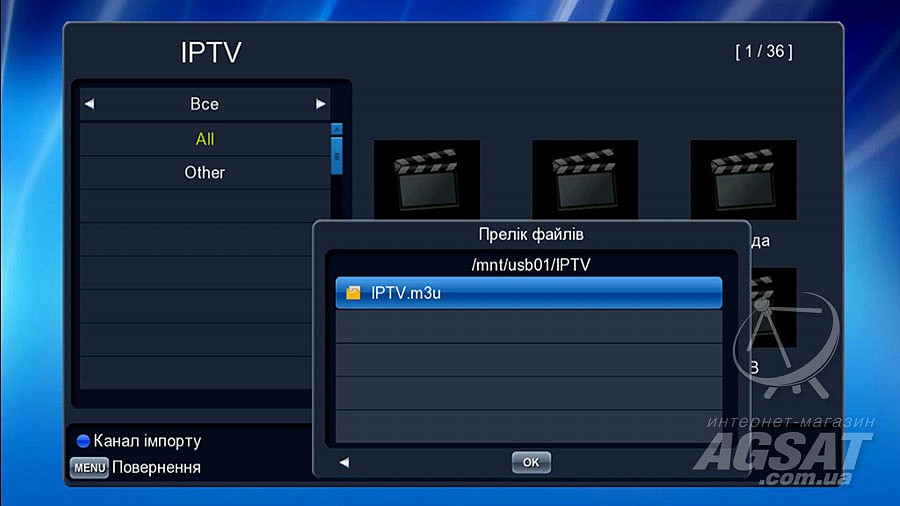
При наличии активных ссылок в подборке каналов можно приступать к просмотру любимых трансляций.
Возможные проблемы
Не всегда настройка телеприставки проходит сразу же и без каких-то проблем. Чаще пользователи испытывают трудности с загрузкой перечня воспроизведения, жалуясь, что устройство «не видит» списка. Хотя он сохранен на флешке по всем правилам. Или при нажатии на синюю кнопку на пульте ничего не происходит.
Сначала следует убедиться, что файловая система накопителя – именно FAT32. Опытные киноводы утверждают, что без выполнения этого условия ничего не получится. Затем проверяют формат списка воспроизведения. Он должен быть вида playlist.m3u (где первая часть перед расширением – название). И, если перечень создан с любым другим расширением (не m3u), он также не будет проигрываться.
Часто решением является обновление ПО телеприставки, загрузка последней, самой свежей, версии прошивки. Много вопросов связано с нестабильным воспроизведением файла playlist. Чтобы избежать наличия нерабочих ссылок, важно скачивать подборки из проверенных источников. Использовать самообновляющиеся листы.

Для тех, кто предпочитает смотреть, чем читать ВАМ СЮДА
В этой статье опишем, как настроить DVB-T2 приемник для просмотра IP TV на примере модели SELENGA. Все настройки выполняются в основном меню устройства. Для этого необходимо выполнить действия описанные ниже.
Подключаем приемник к интернету
- Вставить Wi-Fi адаптер в USB приемника ( необходимое оборудование для просмотра IP TV)
- Включаем приемник и заходим в основное меню (рис 1)
- Стрелкой вправо на пульте переходим на «Система» далее стрелкой вниз переходим на «Настройка сети» жмем «ОК»(рис 2)
- В открывшемся подменю «Настройка сети» выбираем «Настройка Wi-Fi» жмем «ОК»
- По окончании поиска приемник выводит список найденных сетей (их может быть несколько если рядом с вами находятся роутеры других (сторонних пользователей), из списка выбираем свою сеть (сеть с названием которое вы присвоили своему роутеру) и жмем «ОК».
- Вводим пароль от сети и после ввода сохраняем его (рис 3). В случае успешного соединения с указанной сетью напротив названия появится галочка, что означает (приставка подключена к интернет сети)
список телеканалов
как установить плей лист в приемник
- В основном меню, выбираем пункт USB и далее «Интернет», жмем «ОК» и попадаем в подменю, где есть приложения, которые работают ч-з интернет (рис 4).(список приложений зависит от модели вашего приемника и программного обеспечения устройства . Как правило вложены стандартные приложения «Погода, «Youtube», «Megogo» «IP TV» .)
- Выбираем IP TV жмем «ОК» и заходим в приложение (рис 5) , где вам предложено загрузить плей лист для просмотра.
- Для установки плей листа вставьте флешку в разъем USB приемника и нажмите синюю кнопку на пульте «Загрузить плейлист».
- В открывшемся окне, (список файлов на вашей флешке) выберете скаченный плей лист и нажмите «ОК» (рис 6) Плей лист установится на ваш приемник (рис 7).
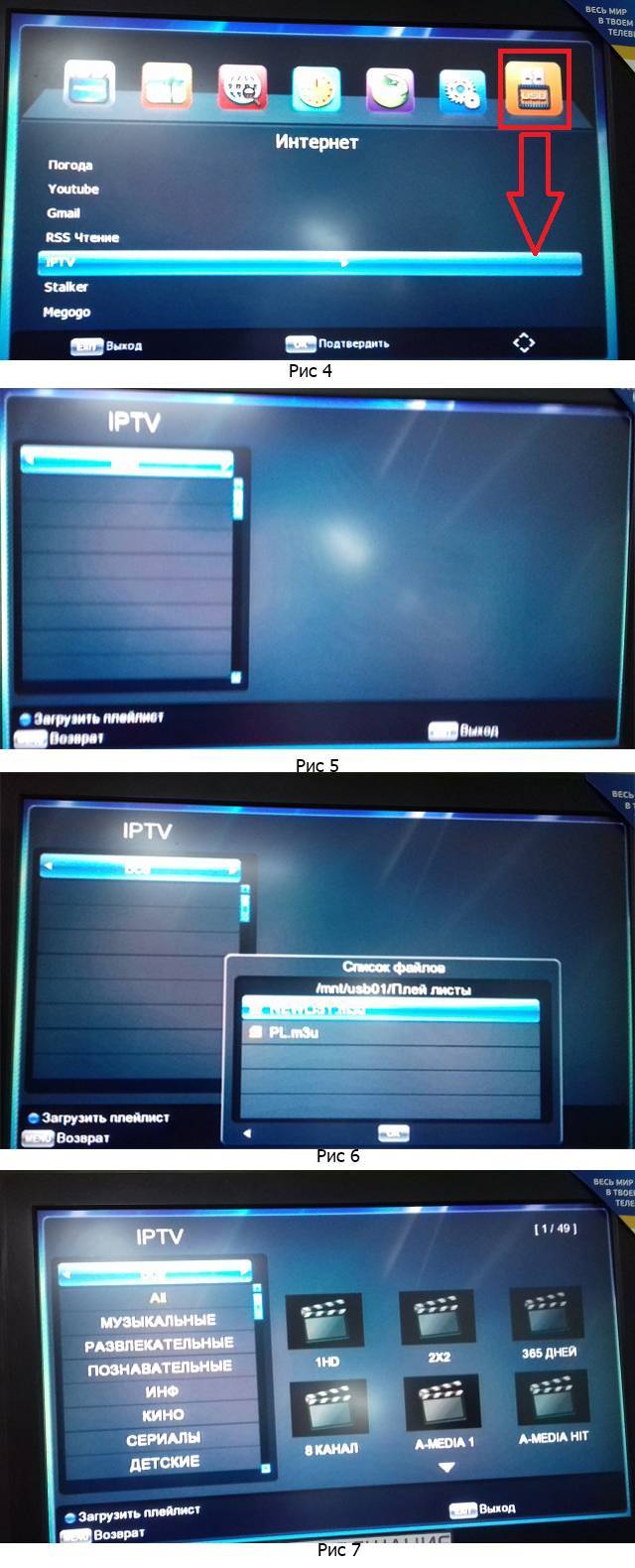
Остались вопросы? Зарегестрируйтесь либо авторизуйтесь на сайте — перейдите на форум — создайте тему — задайте свой вопрос и мы постараемся на него ответить!

Популярность IPTV телевидения с каждым днем активно возрастает наравне с популярностью интернета. Еще совсем недавно организовать просмотр IPTV можно было только на домашних компьютерах и ноутбуках, а уже сегодня этот список пополнился:
- смартфонами и планшетами;
- современными телевизорами, дополненными полезной функцией Смарт ТВ;
- Андроид приставками;
- спутниковыми ресиверами;
- Т2 приставками.
Владельцы эфирных DVB-T2 ресиверов часто задаются вопросом – как на Т2 приставке смотреть больше каналов, а не только имеющиеся 32? И здесь, благодаря технологии IPTV, можно существенно расширить список телеканалов, не тратя деньги на покупку нового оборудования.
В нашем материале речь пойдет о настройке IPTV на Т2 приставках. Для примера будем использовать Т2 приставку с поддержкой IPTV T2BOX-334iD. Данная модель Т2 приставки отлично себя зарекомендовала не только для приема Т2 телевидения, а и отличается стабильной работой с iptv плейлистами. Функционал и совместимость с другими устройствами позволяет использовать в T2BOX-334iD как проводное, так и беспроводное подключение в сети Интернет. Такая универсальность дает конкурентное преимущество над ресиверами, которые могут подключаться к Интернет только «по воздуху».

Подключение Т2 приставки к Интернет
Учитывая тот факт, что IPTV подразумевает обязательное наличие стабильного подключения к сети на ресивере – над таким стабильным каналом подключения стоит задуматься. Причем в этой связке обращаем внимание на основное слово – СТАБИЛЬНОЕ. Важно, чтобы скорость интернет-подключения варьировалась в пределах от 5 до 6 Мбит/с. В первую очередь это касается тех пользователей, которые в будущем желают смотреть трансляции в HD качестве.
Для организации просмотра потокового видео по технологии IPTV или OTT, целесообразно воспользоваться проводным подключением, отказываясь от Wi-Fi. Для этого потребуется использовать один из USB разъемов приставки, лучше тот, который расположен сзади устройства, а также специальный переходник USB-Ethernet на чипе RTL8152B. Именно такие адаптеры совместимы с Т2 приставками.

Но не всегда возможно выполнить подключение «по проводу», тогда остается только один вариант – Wi-Fi сеть. Используя Т2 приставку, важно организовать максимально устойчивый сигнал, без каких-либо сбоев в системе. Для этого рекомендуется применить высококачественный Wi-Fi адаптер, имеющий возможность усилить полученный сигнал. В таком случае целесообразно задействовать в работу уже проверенные модели адаптеров. К примеру, устройство NetStick7, дополненное антенной, что гарантирует усиление 5dB. В таком случае, при благоприятных условиях, можно добиться максимально приближенного к кабельному подключению уровня сигнала по стабильности работы.

Плейлист IPTV для тюнера Т2
Наличие стабильного Интернета – это половина успешной настройки IPTV.
Остальные 50% достались рабочему плейлисту. В этом случае стоит рассмотреть самый актуальный среди пользователей вопрос: где можно скачать плейлист IPTV для Т2?
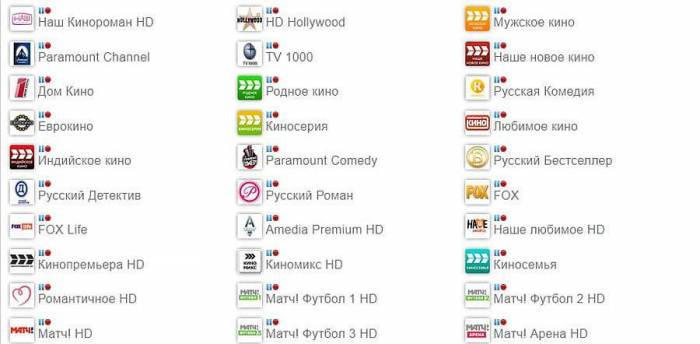
Стоит помнить о том, что имеется два варианта таких плейлистов – это платные и бесплатные версии. Большинство плейлистов имеют расширение m3u.
В качестве бесплатного плейлиста принято использовать предложения от вашего интернет провайдера или же кабельного телевидения. Однако здесь мы имеем ограничение по локации.
К первому варианту также относятся всевозможные пиратские копии, которых более чем достаточно в сети Интернет. Как правило, их отыскать достаточно легко – для этого вводим в поисковую строку Google соответствующий запрос.
Предложенные плейлисты могут быть рассчитаны сразу на несколько сотен различных каналов, которые отличаются тематикой и направленностью. В качестве примера можно скачать первый список, который попадается нам на глаза, и знакомимся с представленными каналами. Здесь предложены спортивные каналы и каналы развлекательного типа, которые могут транслироваться в стандартном разрешении или в HD качестве.
После того, как вы скачали данный плейлист, его рекомендуется проверить на компьютере, например, используя программу VLC.
Однако такой вариант имеет массу недостатков – начиная от незаконности данного метода и, заканчивая стабильностью работы в целом. Очень часто случаются ситуации, когда при просмотре определенной телепередачи, плейлист «выбивает» и он перестает транслировать. Чтобы исправить данную ситуацию, пользователь должен снова заходить в Интернет и отыскивать более свежий список с каналами. На это уходит немало времени и терпения.
В случае с платными вариантами все немного по-другому. Их главное преимущество заключается в стабильной работе. Однако не каждый плейлист, предложенный в продаже, относится к категории «официальных». К примеру, пользователи наслышаны о таких сервисах, как Edem.TV или Itv, где представлен большой список различных каналов. Но легальность этих каналов под большим знаком вопроса.
В список проверенных и официальных сервисов входят:
- Megogo;
- Trinity TV;
- Sweet.tv;
- Tega telecom и другие.
Настройка IPTV на Т2 тюнере.
Чтобы загрузить выбранный плейлист IPTV на Т2 тюнер, потребуется выполнить следующие шаги:
Как скачать плейлист IPTV на флешку? Довольно просто, находим необходимый нам плейлист в сети Интернет. Скачиваем плейлист на компьютер или в память мобильного гаджета. После этого с помощью проводника или файлового менеджера компьютера переносим на флешку тлт другой USB накопитель.
Подключить USB-флешку к Т2 тюнеру.
После это подсоединяем флешку к Т2 приставке. Для удобства лучше использовать разъем, расположенный спереди тюнера. Разъем, расположенный сзади, принято использовать для подключения Wi-Fi адаптера.

Загрузить плейлист IPTV в Т2 приставку.
Для того, чтобы загрузить плейлист в Т2 приставку нужно в меню выбрать «Интернет – IPTV». После этого нажимаем на синюю кнопку на пульте – в модальном окне необходимо выбрать файл со списком IPTV каналов.
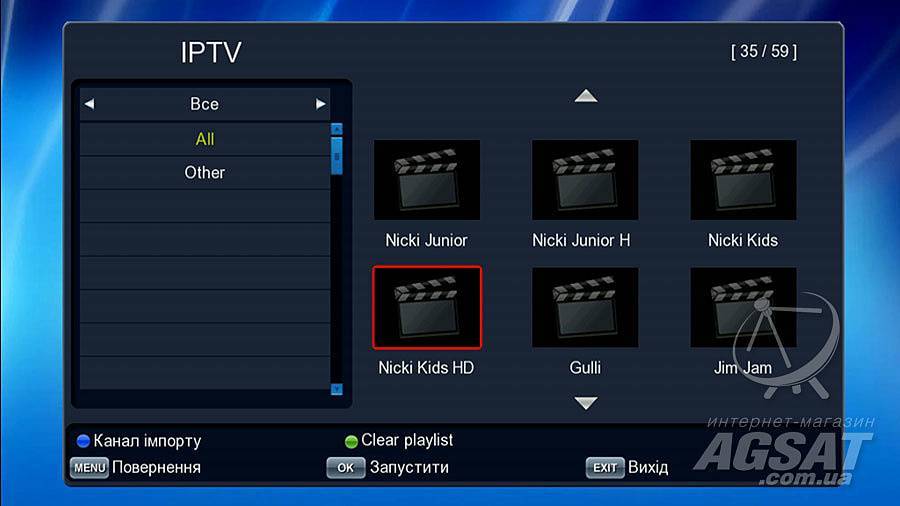
Все готово – список каналов добавлен в память ресивера. Телевизор готов к просмотру передач.
Как удалить плейлист IPTV на Т2
Если возникло желание удалить старый m3u плейлист – он не работает, устарел или планируете загрузить новый, то такую процедуру можно проделать через Меню Ресивера.
Для этого находясь в разделе IPTV нужно перейти на список каналов. Когда с помощью курсора выбрать какой-то канал, то появляется под списком каналов зеленая кнопка Clear playlist. Это обозначает, что при нажатии на «зеленую» кнопку на пульте д/у список очистится, то есть будет удален.

IPTV (Internet Protocol Television) – телевидение через интернет. В Украине по Т2 транслируется 32 канала, а средний плейлист IPTV содержит каналов 300. Сейчас почти все современные Т2 приставки поддерживают IPTV телевидение. Для просмотра IPTV каналов необходимо подключить ваш тюнер к интернету, в основном это делается через USB-Wi-Fi адаптер и установить на ваш тюнер IPTV плейлист. Плейлисты на Т2 можно установить двумя способами – загрузить файл плейлиста с флешки или прописать интернет ссылку плейлиста.
Если загружать плейлист файлом, то обновлять файл нужно каждые 3 недели – каналы пропадают. Для того чтоб установить плейлист с флешки – набираете в гугле “IPTV плейлист скачать”, выбираете тот, который вам больше нравиться (бывают фильмовые, детские, спортивные и т.д.), обязательно в формате .m3u, скачиваете его и записываете на флешку, необязательно на пустую. Плейлистов в интернете много, выбирать нужно те, которые недавно отредактированы, 2-х, 3-х месячные работать не будут. Потом вставляете флешку в USB вашего тюнера, заходите в меню Т2 тюнера, находите приложение IPTV
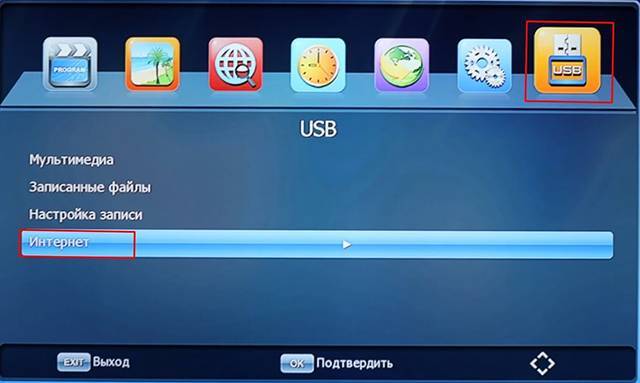

открываете его, нажимаете на дистанционке Т2 синюю кнопку – в приложении IPTV внизу экрана будут подсказки, импорт каналов – синяя кнопка (почти на всех тюнерах),
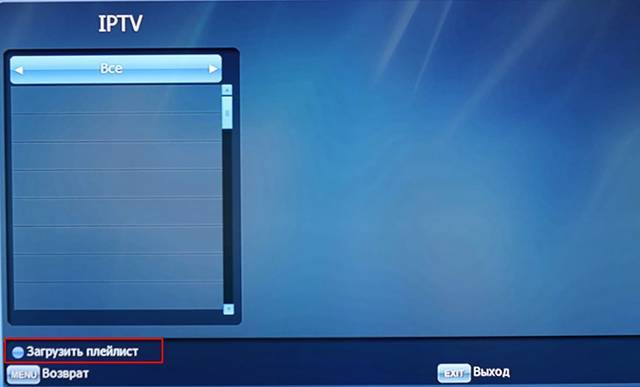
на экране появляется ваша флешка, нажимаете ОК, открываете флешку, выбирайте записанный вами плейлист и жмёте ОК.
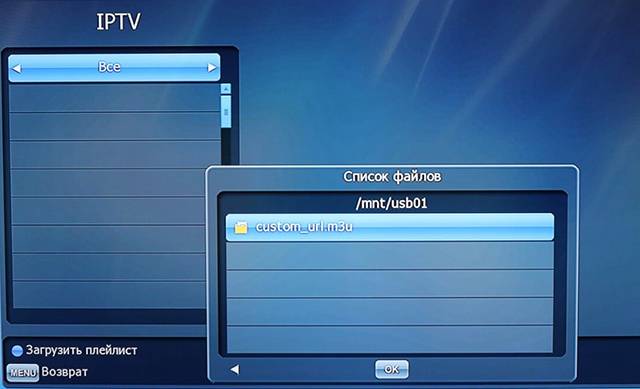
Всё, телеканалы записаны в память вашего тюнера. Если у вас один USB вход – вставляйте Wi-Fi адаптер назад и смотрите IPTV.
Читайте также: